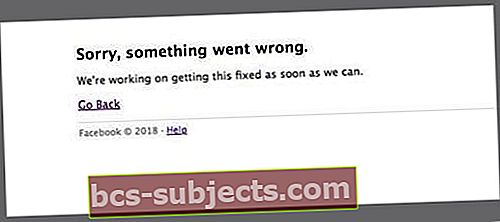Nhiều người trong chúng ta kiểm tra Instagram hoặc Facebook mỗi ngày, thậm chí có thể hàng giờ, để cập nhật thường xuyên về gia đình, bạn bè và tin tức. Vì vậy, khi các ứng dụng của Facebook (FB, FB Messenger, WhatsApp và Instagram) đột nhiên không hoạt động, đó là một cuộc khủng hoảng tiềm ẩn!
Một số độc giả báo cáo sự cố khi họ nhận được thông báo Facebook: lỗi khi đăng nhập. Với lỗi này, họ hoàn toàn không thể đăng nhập Facebook trên iDevices của mình, bao gồm iPad, iPhone và iPod Touch.
Sau khi nhập ID và mật khẩu Facebook, họ nhận được thông báo lỗi sau:“Lỗi khi đăng nhập. Không thể giao tiếp với máy chủ. "
Các lỗi khác có thể xảy ra khi máy chủ của FB không hoạt động bao gồm:
- Facebook sẽ sớm trở lại
- Xin lỗi, có lỗi xảy ra
- Tài khoản Tạm thời không sẵn sàng
- Xin lỗi, đã xảy ra lỗi không mong muốn. Vui lòng thử lại sau. Mã lỗi: 2
- Đăng nhập thất bại. Xin lỗi, đã xảy ra lỗi không mong muốn. Vui lòng thử lại sau. Mã lỗi: 1 (FBAPIErrorDomain)
- Không thể phát phương tiện này
- Đã xảy ra lỗi mạng không xác định
- Không thể giao tiếp với máy chủ
- Facebook đang ngừng hoạt động để bảo trì bắt buộc ngay bây giờ
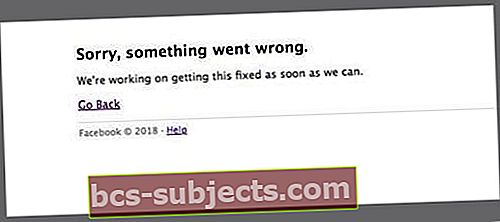
Ngoài ra, bạn có thể thấy rằng Facebook có thể đăng nhập cho bạn, nhưng nhiều chức năng dịch vụ vẫn không khả dụng — cụ thể là tải phương tiện lên Facebook thường không hoạt động.
Nếu bạn gặp phải những vấn đề này, hãy xem các mẹo sau. Và hãy thử từng bước một cho đến khi bạn giải quyết được vấn đề của mình.
Làm theo các mẹo nhanh này khi bạn không thể đăng nhập vào Facebook hoặc truy cập các tính năng
- Kiểm tra xem Máy chủ của Facebook có hoạt động không
- Hãy thử sử dụng Dữ liệu di động (Di động) thay vì WiFi hoặc ngược lại
- Xác minh thông tin đăng nhập của bạn (ID người dùng và mật khẩu) bằng trình duyệt thay vì ứng dụng, đặc biệt nếu gần đây bạn đã thay đổi bất kỳ điều gì
- Xóa ứng dụng Facebook và cài đặt lại
- Tạm thời tắt bất kỳ tường lửa hoặc phần mềm chống vi-rút / phần mềm độc hại nào
- Đảm bảo rằng bạn đặt Ngày & Giờ cho iDevice của mình thành Đặt tự động
- Đặt lại cài đặt mạng của bạn
- Đặt lại dữ liệu Vị trí và Quyền riêng tư trên thiết bị của bạn
Không thể đăng nhập FB Messenger, Facebook, Instagram hoặc WhatsApp?
Hãy nhớ rằng Facebook sở hữu một số mạng xã hội khác, bao gồm Messenger, Instagram và WhatsApp.
Vì vậy, bất cứ khi nào bạn gặp lỗi với Facebook, bạn cũng có thể thấy các báo cáo về sự cố khi truy cập các dịch vụ nhắn tin và chia sẻ ảnh này.
Gần đây đã thay đổi hoặc cập nhật ID hoặc mật khẩu Facebook của bạn?
Rõ ràng, nếu bạn thay đổi email hoặc mật khẩu của mình trong quá trình cập nhật ứng dụng, ứng dụng mới sẽ không nhận ra mật khẩu hoặc email mới này.
Do đó, bạn nhận được Facebook này: lỗi khi đăng nhập!
Cách tốt nhất là thay đổi Facebook về mật khẩu cũ, xóa ứng dụng Facebook khỏi iDevice của bạn, sau đó cài đặt lại ứng dụng.
Bây giờ nó sẽ hoạt động cho bạn. Nếu không tiếp tục đọc…
Những điều đầu tiên Trước tiên
Trước khi xem qua danh sách mẹo này, hãy đảm bảo rằng tên người dùng và mật khẩu Facebook của bạn là chính xác.
Truy cập Safari hoặc bất kỳ trình duyệt nào khác và đăng nhập Facebook để đảm bảo thông tin đăng nhập Facebook của bạn là chính xác.
Nếu không, hãy làm theo các bước của họ về cách lấy lại ID hoặc mật khẩu Facebook của bạn hoặc cả hai.
Nếu bạn không gặp khó khăn khi đăng nhập Facebook qua Safari, hãy thử đóng ứng dụng Facebook của bạn và khởi động lại.
Để làm như vậy, hãy nhấn đúp vào nút trang chủ của bạn và vuốt lên trên hình thu nhỏ của Facebook. Mở lại Facebook của bạn và thử lại.
Đó có thể không chỉ là bạn: Kiểm tra Trạng thái máy chủ của Facebook
Trước khi bạn dành thêm bất kỳ thời gian nào, hãy kiểm tra xem vấn đề có phải là do chính Facebook chứ không phải do bạn.
Và hãy nhớ rằng cả Facebook và Instagram của nó (một công ty con của FB) đôi khi bị ngừng hoạt động cục bộ và thậm chí trên diện rộng. Vì vậy, tốt nhất bạn nên kiểm tra điều này trước khi dành thời gian khắc phục sự cố.
Nếu bạn thấy "Xin lỗi, có lỗi xảy ra. Chúng tôi đang cố gắng khắc phục sự cố này sớm nhất có thể", Hãy kiểm tra và xem liệu máy chủ của FB có bị lỗi hay không.
Truy cập một trang web như DownDetector và xem liệu có những báo cáo tương tự của những người dùng khác hay không.
Nếu những người dùng khác báo cáo sự cố thì rất có thể sự cố của bạn là do dịch vụ internet hoặc sự cố liên quan chuyển đổi cần Facebook (hoặc các công ty khác hỗ trợ cơ sở hạ tầng của FB) để khắc phục.
Một số trang web này cũng bao gồm Bản đồ ngắt điện trực tiếp để cung cấp cho bạn ý tưởng về vị trí xảy ra sự cố trong thời gian thực.
Một tùy chọn khác là kiểm tra Twitter. Sự cố ngừng hoạt động của trang Facebook thường được báo cáo bởi người dùng FB trên Twitter. Kiểm tra các thẻ bắt đầu bằng # cho #facebookdown và #instagramdown.
Ngoài ra, hãy kiểm tra nguồn cấp tin tức của bạn để biết bất kỳ thông tin nào về sự cố ngừng hoạt động. Các vấn đề lớn của Facebook thường được báo cáo trên hầu hết các trang web tin tức - chỉ cần nhập Facebook và xem xét các kết quả đó.
Trong trường hợp đó, biện pháp khắc phục duy nhất của bạn là thời gian.
Bạn thấy lỗi 2?
Mã lỗi 2 là lỗi dựa trên kết nối có nghĩa là bạn, ứng dụng khách Facebook, không thể giao tiếp với máy chủ của Facebook.
Trước tiên, hãy kiểm tra xem Máy chủ Facebook (hoặc Messenger, Instagram, WhatsApp) có bị lỗi hay không bằng cách thực hiện theo các hướng dẫn được liệt kê ở trên.
Nếu máy chủ trông ổn thì có thể do kết nối của bạn gây ra vấn đề.
Người dùng gặp phải lỗi này có thể có mạng hoặc kết nối WiFi kém. Vì vậy, hãy thử đổi sang một mạng WiFi khác hoặc sử dụng dữ liệu di động thay vì WiFi.
Ngoài ra, kết nối của bạn với Máy chủ của FB có thể bị ngăn bởi tường lửa hoặc phần mềm bảo mật khác.
Vì vậy, nếu bạn đã cài đặt tường lửa trên mạng của mình, đây có thể là vấn đề.
Tuyến phòng thủ đầu tiên với Facebook: Lỗi khi đăng nhập
Đó thường là những giải pháp đơn giản nhất và khó tìm ra nhất. Nhưng độc giả của chúng tôi nhận xét rằng mẹo này thực sự hiệu quả. Và tất cả mà không cần nhiều nỗ lực!
Đi đến Cài đặt> Chung> Ngày & giờ và chắc chắn rằng Đặt tự động được chuyển sang BẬT (màu xanh lá cây)… thường xuyên hơn không, một bước này sẽ giải quyết vấn đề!
Một mẹo nhanh khác dành cho người dùng iOS 10 trở xuống là đi tới Cài đặt, chọn Facebook và nhấn Xóa tài khoản.
Sau đó, nhập lại ID Facebook của bạn (tên người dùng và mật khẩu.)
Đối với iOS 11 trở lên, Apple không còn hỗ trợ Facebook với tính năng đăng nhập một lần, tích hợp cấp hệ thống
Thay vào đó, Apple đối xử với Facebook (cùng với các ứng dụng xã hội khác như Twitter) giống như tất cả các ứng dụng bên thứ ba khác của bạn.
Điều đó có nghĩa là đăng xuất; bạn cần phải đi qua chính Ứng dụng Facebook.
Nhấn vào nút menu chính ở góc dưới bên phải (3 dòng ngang) và trên trang hồ sơ của bạn, cuộn xuống Đăng xuất – nhấn vào đó và xác nhận đăng xuất khỏi Facebook, sau đó đăng nhập lại.
Một giải pháp ngắn gọn nhưng kỳ lạ
Khi bạn thấy lỗi này, hãy nhấn vào hủy. Nó lại bật lên.
Điều quan trọng là làm việc trong khoảng thời gian ngắn này để viết tên người dùng và mật khẩu.
Nhập từng từ một giữa các lần nhấn của bạn khi hủy.
Sau khi bạn nhập tên người dùng và mật khẩu của mình, hãy nhấn vào đăng nhập.
Các bước thứ hai để sửa chữa Facebook: Lỗi khi đăng nhập
- Đi đến Cài đặt> Chung> Đặt lại> Đặt lại cài đặt mạng

- Chờ khởi động lại
- Nhấn vào ứng dụng Facebook
- Điền tên người dùng và mật khẩu
- Quá trình này kích hoạt lại FB
Nếu không, hãy đảm bảo rằng bạn kết nối thiết bị của mình với Internet. Khởi chạy Safari và kiểm tra xem bạn có thể xem các trang web hay không.
Nếu bạn đang gặp sự cố kết nối, bạn có thể thử các mẹo khắc phục sự cố cơ bản sau:
- Nhấn vào Cài đặt và tắt đi bật lại WiFi
- Khởi động lại thiết bị của bạn
- Khởi động lại bộ định tuyến của bạn
- Đặt lại cài đặt mạng bằng cách đi tới Cài đặt> Chung> Đặt lại> Đặt lại cài đặt mạng. Lưu ý rằng thao tác này sẽ xóa tất cả cài đặt mạng của bạn, chẳng hạn như mật khẩu Wi-Fi, v.v.

Hộp công cụ của Apple cũng có các mẹo khắc phục sự cố này cho WiFi.
Vì vậy, nếu bạn đang gặp sự cố kết nối chưa được giải quyết, hãy xem các mẹo này.
Thông tin đăng nhập OK nhưng vẫn nhận được Facebook: Lỗi khi đăng nhập
Nếu bạn chắc chắn rằng thông tin đăng nhập Facebook của mình là chính xác và đang sử dụng iOS 10 trở xuống, trên thiết bị iOS của mình, chạm vào Cài đặt> Quyền riêng tư> Facebook, sau đó tắt Facebook.
Bây giờ hãy thử đăng nhập lại. Sau khi đăng nhập, vui lòng quay lại và bật lại cài đặt bảo mật mà bạn vừa tắt.
Đối với iOS 11 (hoặc nếu mẹo trên không hiệu quả), hãy thử xóa Ứng dụng Facebook.
Tốt nhất là xóa ứng dụng thông qua ứng dụng Cài đặt.
Vì vậy, hãy đi đếnCài đặt> Chung> Bộ nhớ iPhone (hoặc bất kỳ iDevice nào)> Facebook> Xóa ứng dụng.
Một tùy chọn khác trong iOS 11 trở lên là Offload App – tùy chọn này giữ tất cả tài liệu và dữ liệu của bạn nhưng xóa chính ứng dụng.
Dù bằng cách nào, sau khi bạn giảm tải hoặc xóa FB, hãy khởi động lại thiết bị của bạn, sau đó cài đặt lại Facebook qua App Store (hoặc nếu đã giảm tải, thông qua cùng cài đặt Bộ nhớ này).
Vẫn vào Facebook: Lỗi khi đăng nhập
Mở bất kỳ trình duyệt nào như Safari hoặc Chrome (hoặc một trình duyệt khác mà bạn chọn). Truy cập Facebook và đăng nhập.
Đi tới Cài đặt Facebook của bạn và chọn Bảo mật. Và xóa iDevice của bạn khỏi phần này.
Làm theo các bước sau
- Trên iDevice, truy cập Cài đặt> Quyền riêng tư> Facebook
- Tắt Facebook (đó là nút bật tắt)
- Đăng nhập Facebook của bạn trên máy tính và nhấp vào biểu tượng bánh răng (Cài đặt)
- Đi đến Cài đặt> Bảo mật> Thiết bị được công nhận
- Nhấp vào nút 'Chỉnh sửa' và 'Xóa' Facebook cho iDevice
- Trên iDevice, đi tới Cài đặt> Chung> Đặt lại
- Nhấn 'Đặt lại vị trí và quyền riêng tư' Và xác nhận
- Mở Facebook thông qua ứng dụng trên iDevice
Điểm dừng cuối cùng
Đối với những người sử dụng iOS 10 trở xuống, nếu bạn vẫn gặp sự cố với iDevice và Facebook của mình: "Lỗi khi đăng nhập", hãy nhấn Cài đặt> Quyền riêng tư> Facebook và tắt tùy chọn Facebook.
Sau đó, mở ứng dụng Facebook của bạn, cố gắng đăng nhập. Sau khi bạn đăng nhập, hãy quay lại cài đặt quyền riêng tư của bạn và bật lại việc sử dụng Facebook.
Đối với những người sử dụng iOS 11 và nếu mẹo trước đó không phù hợp với bạn với iOS 10 trở xuống, hãy thử cách này: trên iDevice, nhấn Cài đặt> Chung> Đặt lại> Đặt lại Vị trí & Quyền riêng tư. 
Nếu bạn vẫn gặp sự cố, hãy khởi động lại iPad hoặc iPhone của bạn.
Nếu khởi động lại không khắc phục được sự cố của bạn, hãy buộc đặt lại iDevice của bạn.
Buộc khởi động lại iPhone, iPad hoặc iPod touch của bạn chỉ là biện pháp cuối cùng và chỉ khi iDevice của bạn không phản hồi.
Cách buộc khởi động lại (đặt lại)

Trên iPhone 6S trở xuống cùng với tất cả iPad & iPod Touch, nhấn Home và Power cùng lúc cho đến khi bạn thấy logo Apple

Đối với iPhone 7 hoặc iPhone 7 Plus: Nhấn và giữ cả hai nút Bên cạnh và Giảm âm lượng trong ít nhất 10 giây cho đến khi bạn nhìn thấy logo Apple

Trên dòng iPhone X hoặc iPhone 8 hoặc iPhone 8 Plus: Nhấn và thả nhanh nút Tăng âm lượng. Sau đó nhấn và nhanh chóng thả nút Giảm âm lượng. Cuối cùng, nhấn và giữ nút Side cho đến khi bạn thấy logo Apple
Báo cáo vấn đề của bạn cho Facebook
Nếu Facebook và các dịch vụ và thuộc tính khác của Facebook (Instagram, WhatsApp hoặc Messenger) vẫn không hoạt động, hãy cân nhắc gửi phản hồi của bạn tới trang Báo cáo sự cố của Facebook. Bao gồm mô tả và ảnh chụp màn hình về vấn đề của bạn, nếu bạn có thể.
Bao gồm mô tả và ảnh chụp màn hình về vấn đề của bạn, nếu bạn có thể.
Cách báo cáo điều gì đó không hoạt động với Facebook bằng iDevive của bạn
- Nhấn vào nút Menu
- Cuộn xuống dưới cùng và chọn Báo cáo sự cố
- Chọn sản phẩm Facebook mà bạn đang gặp sự cố
- Mô tả sự cố của bạn trong hộp văn bản, bao gồm các bước bạn đã thực hiện để gặp sự cố
- Thêm ảnh chụp màn hình bằng cách nhấp vào Chọn tệp
- Nhấn vào Gửi đi
Nếu bạn không thể truy cập trang web trợ giúp của họ, hãy xem tài khoản Twitter của Facebook.
Mẹo dành cho người đọc
- Kiểm tra để đảm bảo rằng wifi của bạn không chặn Facebook. Tôi vừa chuyển sang một mạng WiFi khác (tại công việc của tôi) và mọi thứ đã hoạt động trở lại
- Tất cả những gì tôi đã làm là đi tới Cài đặt> Chung> Ngày & Giờ> và chuyển nút thành BẬT cho Đặt Tự động
- Hãy thử mọi thứ như xóa các ứng dụng Facebook, Instagram và WhatsApp, sau đó cài đặt lại các ứng dụng tương tự bằng các bản cập nhật ứng dụng mới nhất của chúng. Sau đó, đi tới Cài đặt Safari và xóa tất cả cookie, dữ liệu trang web và lịch sử của bạn. Khởi động lại tất cả các thiết bị của bạn bao gồm cả máy Mac (nếu có) và cũng đặt lại cài đặt mạng của bạn trong Cài đặt> Chung> Đặt lại. Cuối cùng, khởi động lại bộ định tuyến của bạn. Sau đó, hãy thử khởi chạy lại Facebook (hoặc Instagram và WhatsApp)
- Điều làm việc hiệu quả với tôi là tắt hoàn toàn Wi-Fi qua Ứng dụng Cài đặt, sau đó đăng nhập vào Facebook và Instagram chỉ bằng kết nối dữ liệu di động của tôi (LTE)
- Tắt Wi-Fi, kết nối với dữ liệu di động và khởi chạy Ứng dụng Facebook VÀ SAU ĐÓ, kết nối lại với Wi-Fi phù hợp với tôi